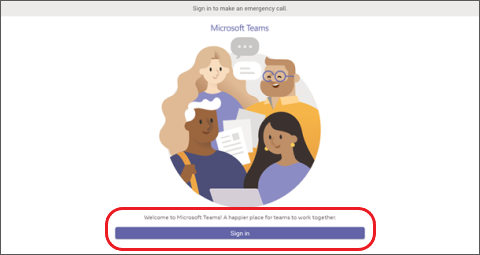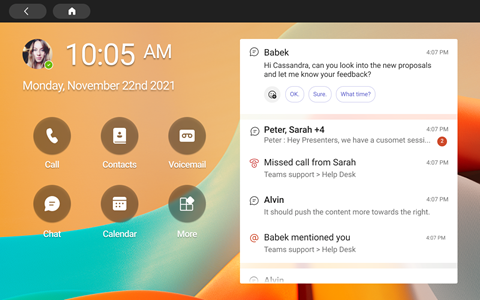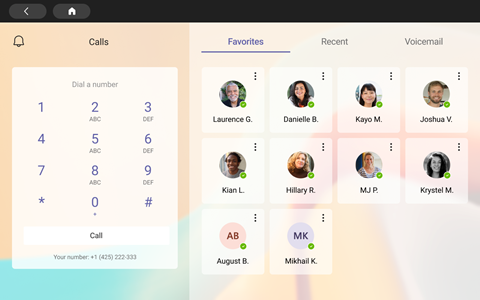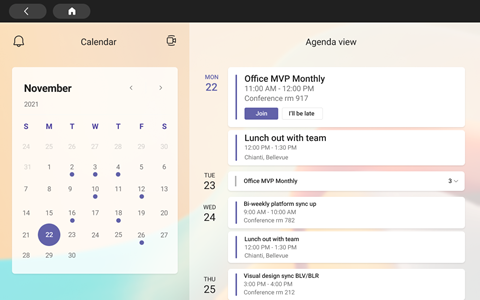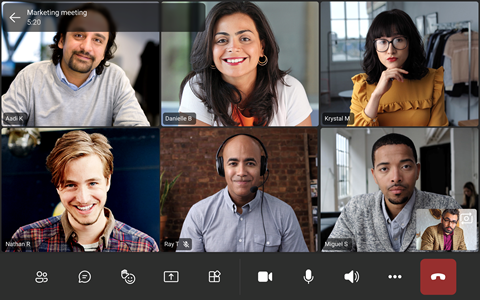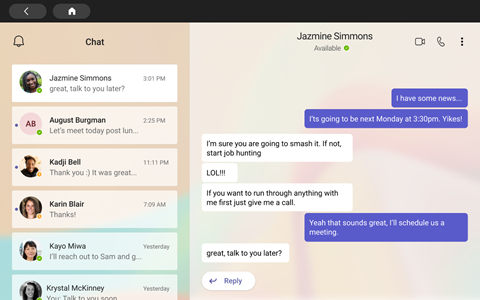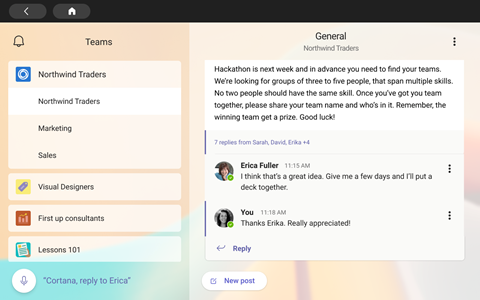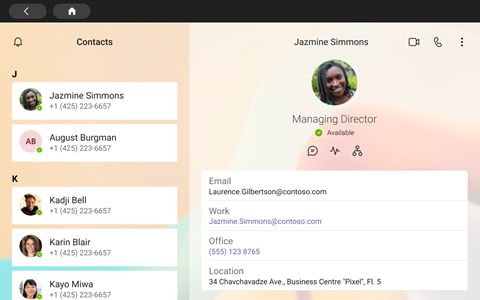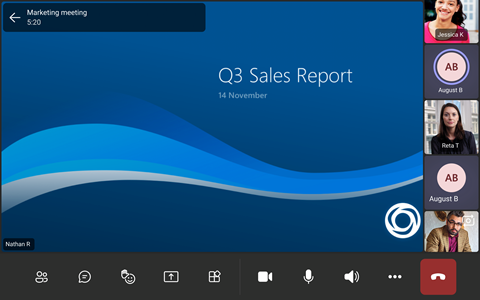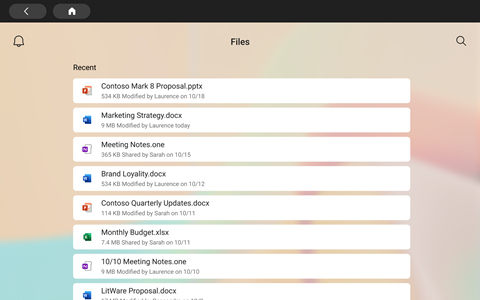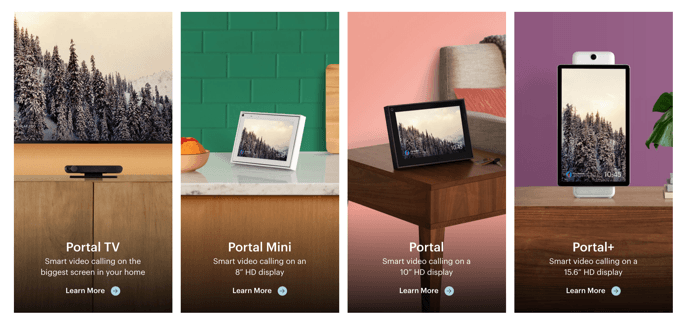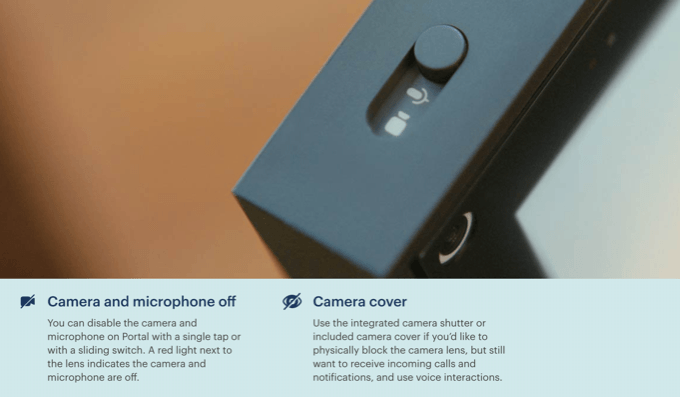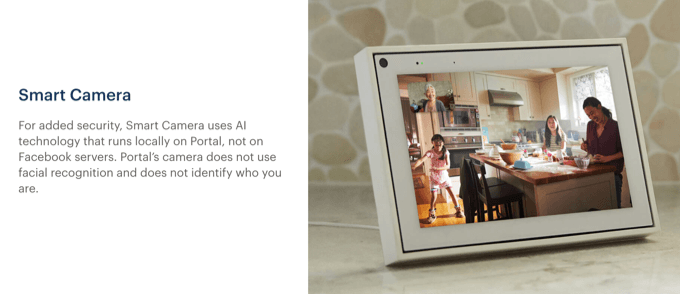Apakah Portal memerlukan akun Facebook?
mereka. Anda juga dapat mencari kontak tertentu dengan mengetuk bilah pencarian di bagian atas layar.
Pertanyaan:
- Dapatkah saya menggunakan tim Microsoft di semua perangkat portal Facebook?
- Apa yang saya butuhkan untuk memulai dengan tim Microsoft di portal Facebook?
- Bagaimana cara masuk ke tim di perangkat portal saya?
- Pergi ke Aplikasi> Tab Aplikasi> Unduh dan Instal Tim Microsoft.
- Buka tim dan ketuk Masuk.
- Masukkan alamat email kerja Anda dan ketuk Masuk.
- Masukkan kata sandi Anda dan ketuk Masuk.
- Jika perusahaan Anda membutuhkan otentikasi multi-faktor (MFA), lengkap MFA dan ketuk Verifikasi.
- Jika Organisasi Anda Menggunakan Manajemen Aplikasi Seluler (MAM), Buka Aplikasi> Tab Aplikasi> Unduh dan Instal Microsoft Intune Company Portal. Buka tim dan masuk, mengikuti petunjuk untuk menyelesaikan proses pengaturan.
- Sekarang Anda akan berada di tim Microsoft untuk portal, dengan akses cepat ke panggilan, kontak, voicemail, dan banyak lagi.
- Izin apa yang perlu diakses oleh portal saat bergabung dengan panggilan atau pertemuan untuk pertama kalinya?
- Informasi apa yang akan saya lihat di layar utama tim di portal?
- Bagaimana saya bisa melakukan panggilan menggunakan tim microsoft di portal?
- Bagaimana cara memeriksa jadwal saya menggunakan tim di portal?
- Bagaimana cara saya berpartisipasi dalam pertemuan menggunakan tim Microsoft di portal?
- Bagaimana saya bisa mengobrol dengan orang yang menggunakan tim di portal?
- Bagaimana cara menyinkronkan dengan tim saya menggunakan tim di portal?
- Bagaimana cara mengakses kontak saya menggunakan tim di portal?
Tidak, Anda hanya dapat menggunakan tim Microsoft di perangkat sentuh portal Facebook terbaru: portal mini, portal, portal+, dan portal go. Portal TV, Portal (Gen 1), dan perangkat Portal+ (Gen 1) tidak didukung.
Untuk memulai, Anda memerlukan akun Microsoft Teams dari organisasi Anda. Jika organisasi Anda menggunakan manajemen aplikasi seluler, Anda juga harus menginstal portal Microsoft Intune Company di portal sebelum masuk ke tim. Selain itu, organisasi Anda mungkin memerlukan produk manajemen perangkat seluler pihak ketiga untuk dikonfigurasi di portal Anda. Hubungi administrator TI Anda untuk dukungan.
Ikuti langkah -langkah ini untuk masuk ke tim di perangkat portal Anda:
Saat bergabung dengan panggilan atau pertemuan untuk pertama kalinya, Portal akan memerlukan izin untuk mengambil gambar, merekam video dan audio, dan mengakses kontak untuk Anda.
Di layar utama, Anda akan menerima peringatan kunci, melihat pertemuan yang akan datang, dan menemukan jalan pintas. Anda juga dapat mengatur status ketersediaan Anda dengan mengetuk gambar profil Anda.
Untuk melakukan panggilan, Anda dapat memilih panggilan dari layar utama untuk mengakses kontak panggilan kecepatan Anda, riwayat panggilan, dan pesan suara. Atau, Anda dapat menggunakan pad dial untuk melakukan panggilan telepon.
Anda dapat melihat jadwal Anda dengan mengetuk opsi kalender di layar utama. Ini akan menunjukkan pertemuan hari ini, dan Anda dapat mengetuk rapat untuk melihat lebih banyak detailnya. Anda juga dapat memulai pertemuan secara instan dan mengundang anggota tim dengan mengetuk di bagian atas layar.
Untuk berpartisipasi dalam pertemuan, cukup ketuk bergabung dalam rapat dari kalender Anda. Sebelum memasuki pertemuan, Anda dapat memilih pengaturan kamera dan mikrofon Anda. Setelah Anda berada di rapat, Anda dapat mengobrol, mengubah tampilan, mengangkat tangan, dan lebih banyak menggunakan tombol di bagian bawah layar.
Anda dapat melihat dan membalas pesan yang Anda buat sebelumnya dalam tim dengan mengetuk opsi obrolan. Anda dapat membalas pesan menggunakan tim bawaan menampilkan keyboard.
Untuk disinkronkan dengan tim Anda, ketuk lebih banyak> tim dari layar utama. Ini akan memungkinkan Anda untuk melihat aktivitas dan pesan di saluran tim Anda. Anda dapat merespons menggunakan keyboard tampilan bawaan.
Untuk mengakses kontak Anda, cukup ketuk opsi kontak. Ini akan menunjukkan kontak terbaru Anda, dan Anda dapat memulai obrolan suara, video, atau pesan dengan mereka. Anda juga dapat mencari kontak tertentu menggunakan bilah pencarian di bagian atas layar.
Apa itu portal Facebook dan harus Anda membelinya
Catatan: OneDrive PowerPoint dan Microsoft Whiteboard yang didukung fungsionalitas akan tergantung pada perusahaan Anda’Konfigurasi kebijakan dan tim yang ditetapkan oleh admin TI Anda.
Mulailah dengan tim di perangkat portal Facebook
Anda dapat menggunakan tim Microsoft di semua perangkat sentuh portal Facebook terbaru: portal mini, portal, portal+, dan portal Go.
Catatan: Portal TV, Portal (Gen 1), dan perangkat Portal+ (Gen 1) tidak didukung.
Semua aktivitas dan pemberitahuan tim Anda – termasuk obrolan dan menyalurkan pesan, pertemuan, dan panggilan – terlihat sekilas, tanpa beralih dari layar kerja utama Anda. Dan opsi kolaborasi tim Anda selalu tersedia, kecuali jika Anda mengunci tampilan atau keluar.
Apa yang Anda butuhkan untuk memulai
- Akun Tim Microsoft dari organisasi Anda
- Jika org Anda menggunakan manajemen aplikasi seluler, portal Microsoft Intune Company harus diinstal di portal sebelum masuk ke tim
- Microsoft’S Manajemen Aplikasi Seluler’Kebijakan Perlindungan Aplikasi S memungkinkan Anda untuk mengelola dan melindungi data org Anda dalam suatu aplikasi. Misalnya, jika kebijakan perlindungan aplikasi memerlukan kode sandi 4 digit, kode sandi itu akan diterapkan pada level aplikasi alih-alih tingkat perangkat.
Catatan: Perusahaan mungkin memerlukan produk manajemen perangkat seluler pihak ke -3, seperti Microsoft Intune, Workspace One, dan Mobileiron untuk dikonfigurasi di portal Anda untuk masuk ke tim Microsoft. Hubungi administrator TI Anda untuk dukungan.
Masuk
Ikuti langkah -langkah ini untuk masuk ke tim di perangkat portal Anda:
- Pergi ke Aplikasi >Tab Aplikasi > Unduh dan instal tim Microsoft.
- Buka tim dan ketuk Masuk.
- Masukkan alamat email kerja Anda dan ketuk Masuk.
- Masukkan kata sandi Anda dan ketuk Masuk.
- Jika perusahaan Anda membutuhkan otentikasi multi-faktor (MFA), lengkap MFA dan ketuk Memeriksa.
- Jika organisasi Anda menggunakan manajemen aplikasi seluler (MAM):
- Pergi ke Aplikasi >Tab Aplikasi > Unduh dan instal Portal Perusahaan Intune Microsoft (Anda tidak perlu masuk ke portal perusahaan untuk meluncurkan tim).
- Buka tim dan masuk. Ikuti petunjuk untuk menyelesaikan proses pengaturan. Anda mungkin perlu membuat pin untuk mematuhi organisasi Anda’Kebijakan Perlindungan Aplikasi S.
- Sekarang Anda akan berada di tim Microsoft untuk portal. Akses cepat ke panggilan, kontak, voicemail, dll. akan berada di sebelah kiri dan umpan aktivitas Anda di sebelah kanan.
Saat bergabung dengan panggilan atau pertemuan untuk pertama kalinya, Anda harus mengizinkan izin sehingga portal dapat mengambil gambar, merekam video dan audio, dan mengakses kontak untuk Anda.
Lihat apa yang terjadi
Anda akan mendapatkan info terbaru tentang panggilan Anda, pertemuan mendatang, obrolan, aktivitas saluran, dan banyak lagi.
Bergabunglah dengan rapat atau pilih opsi di sebelah kiri untuk mendengarkan pesan suara, lihat kalender Anda, bergabunglah dengan obrolan, atau terhubung dengan rekan satu tim.
Di layar utama, Anda akan diberikan peringatan kunci, pertemuan yang akan datang, dan jalan pintas. Anda juga dapat mengatur status ketersediaan Anda dengan mengetuk gambar profil Anda.
Melakukan panggilan
Pilih Panggilan Untuk mengakses kontak panggilan cepat Anda, history call, dan voicemail. Atau gunakan dial pad untuk melakukan panggilan telepon.
Periksa jadwal Anda
Lihat hari Anda secara sekilas dan tetap di atas jadwal Anda dengan tim kalender dan agenda tim. Ketuk di bagian atas layar untuk memulai pertemuan secara instan dan mengundang anggota tim. Pilih Kalender untuk melihat pertemuan hari itu. Ketuk pada rapat untuk melihat detail lebih lanjut.
Berpartisipasi dalam rapat
Mengetuk Bergabung pada rapat di kalender Anda. Anda dapat memilih pengaturan kamera dan mic Anda sebelum memasuki rapat. Setelah Anda berada di rapat, Anda dapat mengobrol, mengubah tampilan, menaikkan tangan, dan lebih banyak lagi dengan tombol di bagian bawah layar.
Mengobrol dengan orang
Lihat dan Balas Pesan Anda’Sebelumnya dibuat dalam tim. Mengetuk Mengobrol untuk melihat dan menanggapi pesan. Balas pesan menggunakan tim bawaan menampilkan keyboard.
Sinkronisasi dengan tim Anda
Dari layar utama tim, ketuk Lagi > Tim Untuk melihat aktivitas dan pesan di saluran tim Anda. Tanggapi dengan keyboard tampilan bawaan.
Akses kontak Anda
Mengetuk Kontak Untuk melihat kontak terbaru Anda atau memulai obrolan suara, video, atau pesan dengan kontak baru.
Bagikan layar Anda
Bagikan langsung dari portal dengan presentasi OneDrive PowerPoint. Anda juga dapat berbagi dari desktop Anda saat bergabung dengan pertemuan dari akun tim yang sama di kedua perangkat.
Berkolaborasi dan bertukar pikiran dalam pertemuan dengan papan tulis Microsoft.
Catatan: OneDrive PowerPoint dan Microsoft Whiteboard yang didukung fungsionalitas akan tergantung pada perusahaan Anda’Konfigurasi kebijakan dan tim yang ditetapkan oleh admin TI Anda.
Lagi
Persiapkan kembali pintasan di layar beranda Anda, lihat OneDrive Anda untuk file bisnis, dan berkolaborasi dengan saluran tim Anda.
Ubah tampilan
Beralih wallpaper untuk memberi tim Anda menampilkan tampilan baru.
- Pilih gambar Anda di kiri atas layar dan kemudian pilih Pengaturan.
- Pilih Wallpaper Dan buatlah pilihan Anda.
Apa itu portal Facebook dan harus Anda membelinya?
Anda mungkin telah melihat portal Facebook di rak di Best Buy atau melihat salah satu iklan terbaru di TV, seperti itu di atas iklan Super Bowl Top. Dan seperti banyak pemirsa, Anda mungkin bertanya pada diri sendiri: apa sebenarnya perangkat portal Facebook? Perangkat pintar belum mendapatkan liputan media yang meluas sebanyak yang dimiliki orang lain, sebuah fakta bahwa Facebook sekarang bersusah payah untuk memperbaiki.
Tentu saja, portal ini juga terganggu oleh kontroversi Cambridge Analytica 2018 dan masalah privasi yang lebih modern yang sedang berlangsung. Jika kamu’tertarik pada perangkat, artikel ini akan menjelaskan dengan tepat apa perangkat portal Facebook dan cara kerjanya.
Daftar isi
Apa perangkat portal Facebook?
Perangkat portal Facebook adalah tampilan yang cerdas. Tujuan utamanya adalah melakukan panggilan video ke teman dan keluarga melalui Facebook Messenger’S Layanan panggilan video bawaan, tetapi portal Facebook juga menawarkan fungsionalitas Alexa.
Meskipun rilis awal hanya menampilkan satu portal, sekarang ada empat opsi untuk dipilih: portal 10-inci, mini portal 8-inci, TV portal set-top yang menggunakan televisi Anda sebagai layar, dan portal+, A 15.6” menampilkan.
Apa yang membedakan Facebook Portal?
Jika Anda melakukan banyak panggilan video, Portal Facebook memiliki beberapa fitur yang membuatnya menonjol dari layanan panggilan video lainnya.
Pertama dan terpenting, kamera pintarnya secara otomatis berjalan dan zoom untuk memastikan semua orang di panggilan tetap ada di bingkai. Ini akan memperluas bidang pandangnya untuk memastikan pendatang baru tentang percakapan tetap berada dalam obrolan, dan jika Anda bergerak di sekitar ruangan, kamera dapat mengikuti Anda untuk membuat Anda terpusat di bingkai.
Perangkat portal Facebook juga memiliki perintah suaranya sendiri. Pengguna dapat mengaktifkan unit dengan mengatakan “Hey portal,” dan kemudian perintah yang Anda inginkan. Portal Facebook dapat digunakan untuk memeriksa cuaca, waktu, dan untuk menelepon teman. Anda dapat memintanya untuk menelepon seseorang berdasarkan hubungan mereka dengan Anda, atau Anda bisa memberikan nama. Anda juga dapat menggunakan “Hey portal” Perintah untuk mengontrol kecerahan tampilan dan mengaktifkan berbagai efek kamera.
Berkat fungsionalitas Alexa bawaan, portal juga dapat digunakan untuk mengatur alarm, membuat daftar yang harus dilakukan, berbelanja online, dan memutar musik melalui layanan yang telah Anda hubungkan ke akun Amazon Anda. Bahkan memberi pengguna beberapa kontrol atas perangkat rumah pintar mereka, asalkan unit telah ditautkan ke akun Amazon mereka.
Karena Amazon ditautkan ke portal Facebook, pengguna juga memiliki akses ke keterampilan Alexa. Portal Facebook pada dasarnya dapat melakukan apa pun yang dapat dilakukan Amazon Alexa, dengan bonus tambahan panggilan video.
Layanan apa yang digunakan portal untuk melakukan panggilan?
Portal Facebook dapat menggunakan messenger dan whatsapp untuk melakukan panggilan video ke teman dan keluarga. Jika mereka tidak’t Memiliki perangkat portal Facebook sendiri, panggilan akan langsung masuk ke smartphone atau tablet mereka. Anda akan memerlukan akun whatsapp Anda sendiri untuk melakukan panggilan ke layanan, namun.
Anda perlu memastikan mikrofon dan kamera Anda dihidupkan sebelum melakukan panggilan video.
Adalah portal Facebook yang aman?
Mengingat kontroversi seputar perangkat portal Facebook dan kekhawatiran privasi bahwa Zuckerberg telah menggerakkan setelah kunjungan berulang ke Washington, banyak orang yang waspada menempatkan perangkat Facebook langsung di rumah mereka.
Menurut perusahaan, portal Facebook sangat aman – mikrofon dan kamera dimatikan secara default. Jika Anda menginginkan sedikit privasi, portal memiliki rana kamera fisik yang dapat dipindahkan untuk memblokir lensa kamera.
Portal juga menyertakan kode sandi untuk mengunci layar. Kode sandi dapat berada di mana saja dari empat hingga dua belas digit, memungkinkan keamanan yang relatif kompleks; Namun, ini terbatas pada angka. Facebook juga mengklaim bahwa semua panggilan portal whatsapp dienkripsi ujung ke ujung, sementara panggilan messenger dienkripsi dalam perjalanan.
Bagi mereka yang peduli tentang keamanan kamera pintar, Facebook mengatakan AI diproses secara lokal di perangkat dan bukan di server mereka. Di sisi lain, perintah apa pun menggunakan “Hey portal” fitur adalah diproses di Facebook’server S. Ada opsi dengan pengaturan portal untuk dilihat, mendengarkan, dan menghapus rekaman apa pun. Anda juga dapat mematikan penyimpanan perintah apa pun.
Satu peringatan, bagaimanapun, adalah bahwa portal memang mengumpulkan informasi untuk tujuan iklan. Dari bagian FAQ mereka tentang keamanan:
“Saat Anda menggunakan portal, kami mengumpulkan informasi dengan cara yang mirip dengan produk Facebook lainnya. Beberapa informasi ini, termasuk fakta bahwa Anda masuk ke akun Anda, melakukan panggilan, atau seberapa sering Anda menggunakan fitur atau aplikasi, dapat digunakan untuk menginformasikan iklan yang Anda lihat di seluruh Facebook. Misalnya, jika Anda melakukan banyak panggilan video, Anda mungkin melihat beberapa iklan yang terkait dengan panggilan video.
Facebook tidak mendengarkan, melihat, atau menyimpan konten panggilan video atau audio Anda di portal, jadi tidak ada yang Anda katakan pada panggilan portal yang digunakan untuk iklan.”
Haruskah saya membeli portal Facebook?
Portal Facebook adalah perangkat khusus. Meskipun memiliki fungsionalitas Alexa bawaan, itu saja bukan’T cukup untuk menjadikannya perangkat masuk untuk sebagian besar pengguna. Jika Anda menggunakan Facebook atau WhatsApp dan melakukan banyak panggilan video, Anda mungkin menikmati fitur tambahan dari portal.
Di sisi lain, jika Anda mencari tampilan yang cerdas tetapi Anda tidak’t peduli tentang panggilan video, Anda mungkin menemukan lebih banyak nilai di Amazon Echo Show atau Google Home Hub.
Patrick adalah penulis teknologi yang berbasis di Atlanta dengan latar belakang dalam pemrograman dan teknologi rumah pintar. Saat dia isn’t Menulis, Hidung ke Grindstone, ia dapat ditemukan mengikuti perkembangan terbaru di dunia teknologi dan meningkatkan permainan kopinya. Baca bio lengkap Patrick
Berlangganan di YouTube!
Apakah Anda menikmati tip ini? Jika demikian, lihat saluran YouTube kami sendiri di mana kami mencakup Windows, Mac, Perangkat Lunak, dan Aplikasi, dan memiliki banyak tips pemecahan masalah dan video cara. Klik tombol di bawah ini untuk berlangganan!
Apakah Anda memerlukan akun Facebook untuk menggunakan portal? Tidak-inilah cara menggunakan perangkat pemanggilan video dengan WhatsApp dan tempat kerja
Ikon Email Sebuah amplop. Itu menunjukkan kemampuan untuk mengirim email.
Bagikan ikon panah melengkung yang menunjuk ke kanan.
Ikon Twitter Burung bergaya dengan mulut terbuka, tweeting.
Twitter LinkedIn Ikon Kata “di”.
Ikon LinkedIn Fliboard Surat bergaya f.
Ikon Facebook Flipboard Surat f.
Ikon Email Facebook Sebuah amplop. Itu menunjukkan kemampuan untuk mengirim email.
Ikon Tautan Email Gambar Tautan Rantai. Ini Simobilisasi URL Tautan Situs Web.
Menebus sekarang
- Anda tidak memerlukan akun Facebook untuk menggunakan perangkat obrolan video portal.
- Selain mereka yang memiliki akun Facebook pribadi, pengguna portal dengan akun WhatsApp dapat menggunakannya untuk masuk ke perangkat mereka.
- Anda dapat menggunakan tempat kerja Anda dari akun Facebook dengan portal, tetapi belum ada cara untuk masuk menggunakan akun tempat kerja Anda.
- Menggunakan portal tanpa akun Facebook akan membatasi beberapa fitur yang tersedia untuk Anda di perangkat panggilan video pintar Anda.
Saat menghabiskan waktu dengan orang yang dicintai bukanlah pilihan, perangkat seperti portal dari Facebook dapat menghubungkan Anda melalui layar. Perangkat obrolan video menampilkan kamera pintar untuk membuat Anda tetap di bingkai, perpustakaan grafik AR yang menyenangkan dan unik, dan kemampuan Alexa.
Teknologi obrolan video pintar Portal adalah hak milik Facebook, menjadikannya pilihan yang sempurna bagi mereka yang memiliki akun Facebook. Tetapi Anda tidak perlu Facebook untuk menggunakan serangkaian perangkat pintar. Jika Anda bukan pengguna Facebook – atau hanya beristirahat dari platform – berikut adalah beberapa opsi media sosial Anda yang lain untuk masuk dan menggunakan portal.
Cara menggunakan akun whatsapp Anda untuk masuk ke portal
Saat diluncurkan, perangkat portal Facebook hanya memungkinkan pengguna dengan akun Facebook untuk masuk dan mengakses fitur perangkat mereka. Tetapi seluruh keluarga perangkat portal dapat dikonfigurasi untuk membiarkan pengguna masuk dengan jenis akun media sosial lain – WhatsApp.
Pengguna portal dapat dengan mudah menautkan akun whatsapp mereka dan masuk. Anda hanya perlu perangkat portal Anda, WhatsApp diunduh dan diaktifkan di Android atau iPhone Anda, dan akses ke browser internet. Anda juga harus siap memindai kode QR yang disediakan oleh portal.
Perlu diingat bahwa jika Anda memilih untuk menggunakan Portal dengan akun WhatsApp Anda, Anda akan kehilangan beberapa fitur Portal. Itu termasuk penggunaan asisten suara “hey portal”, fitur tampilan foto Facebook, aplikasi portal, dan arloji facebook.
Jika Anda akhirnya menginginkan fitur -fitur itu, Anda akan memiliki opsi untuk menautkan akun Facebook nanti melalui pengaturan Portal.
Cara menghubungkan tempat kerja Anda dari akun Facebook ke portal
Facebook memungkinkan pengguna tempat kerja kemampuan untuk mengakses fitur portal dan aplikasi tempat kerja di perangkat mereka. Anda dapat membuat akun tempat kerja gratis dan, setelah masuk ke perangkat portal Anda, mengunduh aplikasi dan mulai menggunakan grup, obrolan, kamar, dan alat penyiaran video langsung.
Untuk menghubungkan portal Anda ke akun tempat kerja Anda, Anda perlu memastikan perangkat lunak perangkat adalah versi 1.1.2 atau lebih baru. Anda juga harus memiliki akses ke browser internet, sehingga Anda dapat memasukkan pin konfirmasi di tempat kerja.com/perangkat.
Sementara pengguna tempat kerja dapat menggunakan aplikasi portal, saat ini, mereka tidak dapat masuk ke perangkat portal mereka dengan akun tempat kerja mereka. Facebook sedang dalam proses mengembangkan cara untuk masuk ke perangkat portal Anda dengan email dan kata sandi tempat kerja Anda, tetapi untuk saat ini, Anda harus masuk dengan akun WhatsApp atau Facebook.
Memperkenalkan cara baru untuk terhubung dengan keluarga dan teman menggunakan portal dari Facebook
Dari panggilan video hands-free yang mudah untuk memicu waktu cerita bertenaga ar dan banyak lagi, portal dari Facebook membantu kita terhubung dengan orang-orang yang paling berarti, hidup di saat ini, dan membuat setiap hari lebih menghibur dan bermakna. Hari ini kita’membagikan fitur baru yang membuat portal lebih berguna dan menyenangkan dari sebelumnya.*
- Masa Depan Panggilan Video: Portal dari Facebook Menambahkan Konten dan Fitur Baru
- Mengikat simpul dengan portal: Bagaimana satu pasangan bertunangan di Facebook’perangkat panggilan video
- Membantu keluarga militer tetap terhubung: Portal dan bersatu melalui tim membaca
Kamar Messenger di Portal
Mulai hari ini, Anda dapat dengan mudah bergaul dengan teman dan keluarga di panggilan grup video dengan kamar messenger di portal – tautan obrolan video yang dapat dibagikan hingga 50 orang membuatnya lebih mudah untuk berkumpul bersama orang lain dari jarak jauh. Tuan rumah perayaan, kumpulkan klub buku, atau hanya nongkrong di sofa dengan teman -teman. Saat berada di kamar messenger di portal, Anda dapat menghibur orang banyak dengan efek AR dan waktu cerita. Dan kamu tidak’Aku harus menelepon dan berharap’S Time yang tepat – siapa pun yang diundang untuk menelepon dengan kenyamanan mereka apakah mereka memiliki akun Facebook atau tidak.
Latar belakang baru tentang panggilan
Gangguan di latar belakang? Tidak masalah. Kaburkan latar belakang Anda atau ganti latar belakang Anda dengan gambar yang dipilih sebelumnya menggunakan “Ruang portal” Saat berada di portal messenger atau panggilan ruang messenger. Ruang portal membenamkan Anda dalam latar belakang dinamis yang berubah seiring waktu dan membuat Anda merasa seperti Anda benar -benar ada: bepergian ke dalam jet pribadi saat awan melewati jendela, menendang kembali ke bidang bunga yang berubah menjadi bercahaya tergantung pada waktu atau merasa seperti Anda’Duduk di pulau tropis saat burung terbang lewat.
Langsung dari portal ke halaman dan grup Facebook
Anda juga dapat ditayangkan dari portal ke halaman dan grup Facebook menggunakan portal mini, portal, atau portal portal Anda+ . Sebelumnya, aplikasi Facebook Live di Portal memungkinkan Anda disiarkan ke profil pribadi Anda, dan sekarang Anda dapat ditayangkan ke komunitas di halaman dan grup Facebook Anda.
OP foto, efek AR, dan cerita waktu cerita baru
Bagikan foto dari ponsel Anda menggunakan aplikasi seluler portal dengan teman dan keluarga saat menelepon messenger. Kami’Re juga memperkenalkan efek AR baru untuk membuat Anda terhibur saat Anda’RE pada panggilan, termasuk kartu virtual AR, yang memungkinkan Anda mengirim kartu yang unik dan mendalam untuk merayakan acara -acara khusus. Akhir bulan ini, kami’akan membawa dua cerita waktu cerita baru ke portal termasuk Buku yang oke oleh Todd Parr dan Cara makan pizza oleh Jon Burgerman dengan lebih banyak judul yang datang musim panas ini.
Tambahan “Hey portal” Kegunaan
“Hey portal” Sudah memungkinkan Anda memulai panggilan video hands-free atau mendapatkan pengarahan pagi. Dalam beberapa minggu mendatang, kami’ll tambahkan baru “Hey portal” fungsionalitas, termasuk “Hey portal” Perintah dalam bahasa Inggris Inggris dan kemampuan untuk memulai panggilan whatsapp **.
Akan datang lebih banyak lagi
Ini hanya pembaruan terbaru ke portal, dan di sana’Lebih lanjut di jalan. Lihat Portal.Facebook.com untuk detail tambahan tentang fitur -fitur ini dan banyak lagi. Untuk tetap up to date, ikuti portal di Facebook, Instagram, dan Twitter.
*Ketersediaan produk bervariasi. Fitur, fungsionalitas, dan konten bervariasi dan mungkin tidak tersedia di semua model portal atau di semua bidang dan bahasa. Beberapa fitur mungkin memerlukan akun Facebook dan mengunduh aplikasi seluler portal. Membutuhkan Koneksi Internet Nirkabel dan Akun Facebook atau WhatsApp. Layar gambar disimulasikan. Pengalaman pengguna dapat bervariasi.
**“Hey portal” fungsionalitas perintah suara saat ini hanya tersedia dalam bahasa Inggris (AS/Kanada). Jika tersedia, menggunakan perintah “Hey Portal” untuk panggilan whatsapp hanya akan tersedia dalam bahasa Inggris (AS/Kanada). Panggilan video whatsapp membutuhkan akun whatsapp.